Mis palabras mágicas de este post pretenden dar respuesta a ¿Cómo crear una lista?:
Paso 1: accede a tu cuenta de Twitter y ve a “Inicio”. A la izquierda de tu fotografía verás la opción “Ver mi página de perfil” Haz clic sobre tu nombre.

Paso 2: debajo de tu avatar podrás encontrar tu menú general con todo el contenido que gestionas. Haz clic sobre “Listas”.
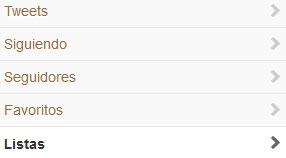
Paso 3: se desplegará una ventana en el lateral derecho con la información de todas las listas que has creado y todas las listas a las que estás suscrito. Y si pulsas sobre “Miembro de” comprobarás quién te ha añadido a su lista particular.
Para crear una lista pulsa el botón “Crear lista”.

A continuación se abrirá una ventana para que configures la lista según tus necesidades. Al finalizar pulsa el botón “Guardar lista”. Por ejemplo, vamos a crear una lista que contendrá varios periódicos.
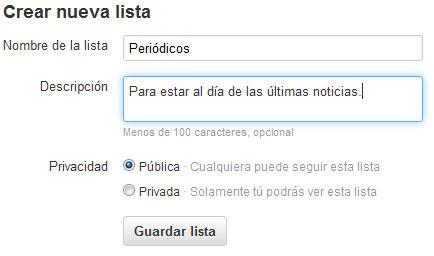
Paso 4: el siguiente paso es añadir las cuentas que nos interesan a la lista que acabamos de crear. Por ejemplo, buscamos “The New York Times” y lo incorporamos a la lista “Periódicos” haciendo “clic” sobre el botón de opciones. Veremos que se despliega una ventana en la que seleccionamos “Agregar o quitar de las listas”.
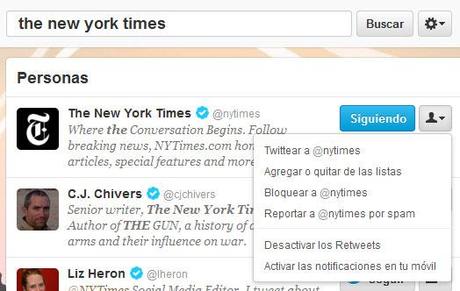
Se abrirá una ventana con todas las listas disponibles. Sólo tenemos que marcar la casilla de aquella a la que deseamos suscribir la cuenta.
Consejo: no es necesario seguir todas las cuentas que incluyas en tus listas. Sólo que si no las sigues, no verás el contenido en tu timeline sino que serán mostradas sólo cuando entres a ver la lista.
Paso 5: para ver el contenido de tus listas, vuelve al menú de “Listas” y selecciona aquella que quieres leer. En este sentido me gustaría recomendarte el lector de contenidos para Twitter: Litefeed que te facilitará la lectura, pues muestra las listas en diferentes pestañas mejorando, además, la visualización del contenido.

